Heim >Software-Tutorial >Computer Software >So passen Sie die Objekttransparenz im Indesign_Indesign-Tutorial an, um die Objekttransparenz anzupassen
So passen Sie die Objekttransparenz im Indesign_Indesign-Tutorial an, um die Objekttransparenz anzupassen
- 王林nach vorne
- 2024-05-09 10:51:071411Durchsuche
Objekttransparenz anpassen Durch das Anpassen der Objekttransparenz in Indesign können Sie Transparenzeffekte erstellen und die Sichtbarkeit von Objekten steuern. Dieses Tutorial führt Sie Schritt für Schritt durch die Anpassung der Objekttransparenz mithilfe von Indesign-Tools, sodass Sie problemlos den gewünschten Grad an Transparenz erreichen können.
1. Öffnen Sie [Indesign] und erstellen Sie eine neue Datei (wie im Bild gezeigt).
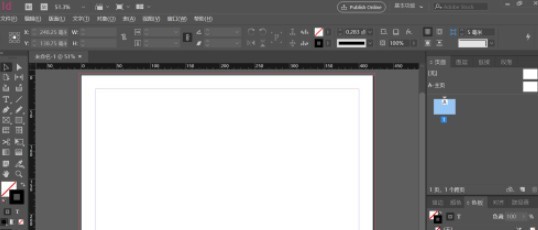
2. Geben Sie [Strg+D] ein, um ein Bild einzufügen (wie im Bild gezeigt).

3. Klicken Sie in der Menüleiste auf [Fenster] – [Effekt], um das Effekteinstellungsfeld aufzurufen (wie im Bild gezeigt).
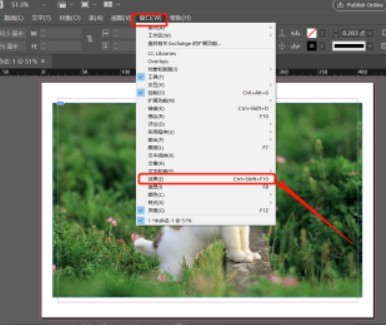
4. Sie können die Deckkraft des Objekts im Popup-Effekt-Einstellungsfeld sehen (wie im Bild gezeigt).
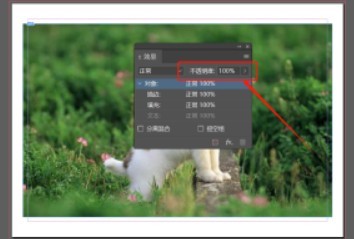
5. Wählen Sie das Hundebild aus und stellen Sie die Deckkraft auf 40 % ein (wie im Bild gezeigt).
6. Sie können sehen, dass das Bild etwas transparent geworden ist (wie im Bild gezeigt).
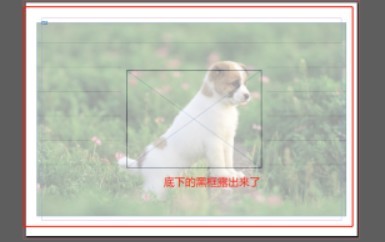
Das obige ist der detaillierte Inhalt vonSo passen Sie die Objekttransparenz im Indesign_Indesign-Tutorial an, um die Objekttransparenz anzupassen. Für weitere Informationen folgen Sie bitte anderen verwandten Artikeln auf der PHP chinesischen Website!
In Verbindung stehende Artikel
Mehr sehen- So zeigen Sie versteckte Spiele auf Steam an
- Wie verwende ich geeignete Software, um DLL-Dateien auf einem Win10-Computer zu öffnen?
- So legen Sie das gespeicherte Kontokennwort fest und zeigen das gespeicherte Benutzerkontokennwort im 360-Browser an
- So markieren Sie mit CAD alle Maße mit einem Klick
- So brechen Sie den automatischen Randsprung des IE ab

